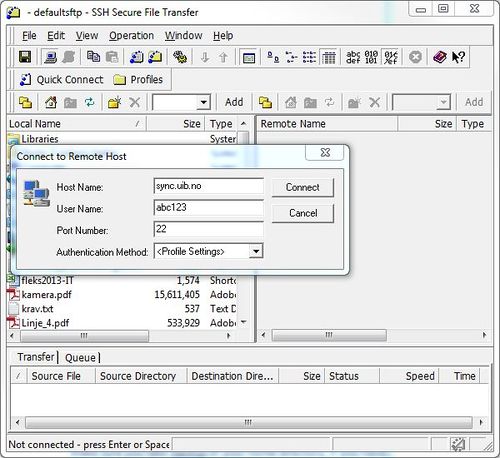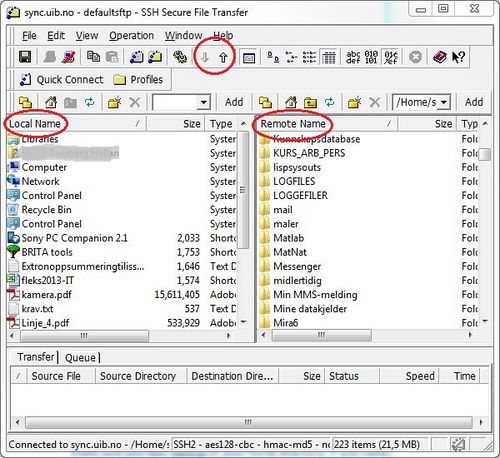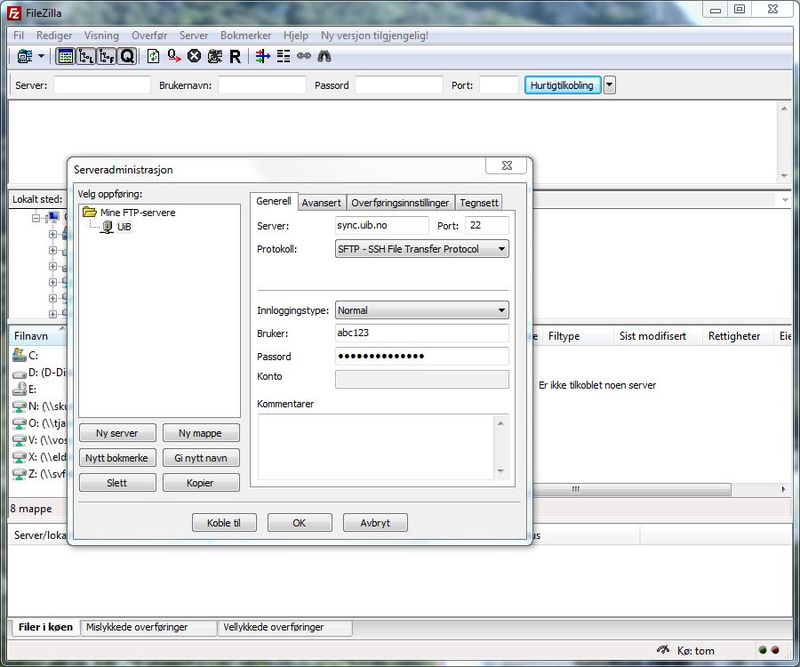Oppkobling mot hjemmeområde fra privat maskin med SSH / SFTP (på Windows): Forskjell mellom sideversjoner
mIngen redigeringsforklaring |
(Udatert, for snever, ikke lenger i bruk) |
||
| (24 mellomliggende versjoner av 8 brukere er ikke vist) | |||
| Linje 1: | Linje 1: | ||
1. Start programmet '''SSH Secure File Transfer Client''' (kan lastes ned via | |||
[[en:Connecting to your home directory using SSH/SFTP (Windows)]] | |||
'''SSH Secure Shell Client''' kan brukes til blant annet kommandolinje filoverføring mot hjemmeområde. '''SSH Secure File Transfer Client''' er også en del av installasjonspakken for [[SSH Secure Shell]]. '''FileZilla''' er et annet alternativ med grafisk grensesnitt. | |||
__TOC__ | |||
== Oppkobling med SSH == | |||
'''NB!! : SSH fungerer ikke for hjemmekataloger på windowsservere (skuld, platon, tjalve, m.m.)''' | |||
1. Start programmet '''SSH Secure File Transfer Client''' (kan lastes ned via programvaresiden) | |||
2. Trykk på ''' Quick Connect'''. Et nytt lite vindu kommer opp (se bildet nedenfor). | 2. Trykk på ''' Quick Connect'''. Et nytt lite vindu kommer opp (se bildet nedenfor). | ||
3. Skriv i feltet '''Host Name:''' " | 3. Skriv i feltet '''Host Name:''' "sync.uib.no" | ||
i ''' User Name:''' brukernavnet som du har fått på UiB til blant annet lesing av webmail og pålogging på universitetets maskiner. | i ''' User Name:''' brukernavnet som du har fått på UiB til blant annet lesing av webmail og pålogging på universitetets maskiner. | ||
| Linje 12: | Linje 23: | ||
[[image: | [[image:SFTPconnect.JPG|500px]] | ||
Blir du spurt om å godkjenne et sikkerhetssertifikat, trykker du OK på det. | Blir du spurt om å godkjenne et sikkerhetssertifikat, trykker du OK på det. | ||
| Linje 21: | Linje 32: | ||
[[image: | [[image:SFTPoppkoplet.JPG|500px]] | ||
| Linje 29: | Linje 40: | ||
* De to pil-knappene, som er ringet inn, benyttes til (f.v.) nedlasting fra hjemmeområdet til lokal maskin og opplasting fra lokal maskin til hjemmeområdet. | * De to pil-knappene, som er ringet inn, benyttes til (f.v.) nedlasting fra hjemmeområdet til lokal maskin og opplasting fra lokal maskin til hjemmeområdet. | ||
== Oppkobling med Filezilla == | |||
FileZilla ftp-klient kan lastes ned gratis [http://filezilla-project.org/ her] | |||
Når du har installert og startet FileZilla, går du inn på: | |||
* Fil - Serveradministrasjon (eller Site Manager) - Ny Server | |||
* Du kan for eksempel kalle serveren for UiB | |||
* Skriv inn i følgende felt: | |||
'''Server''' | |||
sync.uib.no | |||
'''Protokoll''' | |||
SFTP - SSH File Transfer Protocol | |||
'''Port''' | |||
22 | |||
'''Inloggingstype''' | |||
Velg av for "Normal" | |||
'''Bruker''' | |||
Tast inn ditt brukernavn ved UiB (eks abc123) | |||
'''Passord''' | |||
Ditt passord ved UiB | |||
* Trykk Koble til | |||
* Du vil nå se hjemmeområdefilene dine til høyre | |||
== Her ser du en illustrasjon: == | |||
[[Image:SFTPFileZilla_3.JPG|800px]] | |||
[[Kategori:Bruksanvisninger]] | |||
[[Kategori:Hjemmeområde]] | |||
[[Kategori:SSH]] | |||
Siste sideversjon per 9. mar. 2017 kl. 09:59
SSH Secure Shell Client kan brukes til blant annet kommandolinje filoverføring mot hjemmeområde. SSH Secure File Transfer Client er også en del av installasjonspakken for SSH Secure Shell. FileZilla er et annet alternativ med grafisk grensesnitt.
Oppkobling med SSH
NB!! : SSH fungerer ikke for hjemmekataloger på windowsservere (skuld, platon, tjalve, m.m.)
1. Start programmet SSH Secure File Transfer Client (kan lastes ned via programvaresiden)
2. Trykk på Quick Connect. Et nytt lite vindu kommer opp (se bildet nedenfor).
3. Skriv i feltet Host Name: "sync.uib.no"
i User Name: brukernavnet som du har fått på UiB til blant annet lesing av webmail og pålogging på universitetets maskiner.
4. Husk å sette Port Number til 22.
5. Trykk så Connect.
Blir du spurt om å godkjenne et sikkerhetssertifikat, trykker du OK på det.
Skriv inn passordet ditt i det påfølgende pop-opp vinduet og trykk OK.
Nå vil programmet koble seg opp til ditt hjemmeområde og vil se ut omtrent som bildet nedenfor.
- På venstre side av programvinduet vises filområdene på den lokale maskinen
- På høyre side vises mappene på hjemmeområdet.
- De to pil-knappene, som er ringet inn, benyttes til (f.v.) nedlasting fra hjemmeområdet til lokal maskin og opplasting fra lokal maskin til hjemmeområdet.
Oppkobling med Filezilla
FileZilla ftp-klient kan lastes ned gratis her
Når du har installert og startet FileZilla, går du inn på:
- Fil - Serveradministrasjon (eller Site Manager) - Ny Server
- Du kan for eksempel kalle serveren for UiB
- Skriv inn i følgende felt:
Server sync.uib.no
Protokoll
SFTP - SSH File Transfer Protocol
Port
22
Inloggingstype
Velg av for "Normal"
Bruker
Tast inn ditt brukernavn ved UiB (eks abc123)
Passord
Ditt passord ved UiB
- Trykk Koble til
- Du vil nå se hjemmeområdefilene dine til høyre